小米妙享正式版是一款专门为小米旗下数码产品打造的多设备协作软件,支持不同设备之间的跨屏、协作,用户可以通过USB、扫码、Wi-Fi无线连接等方式,打通小米手机以及Windows电脑,还能够将小米手机的屏幕内容投射到电脑屏幕上,实现大屏幕展示,方便用户进行演示、游戏等操作。
小米妙享正式版可以通过屏幕、文件共享传输、镜像投屏等功能,大幅增强手机、智能硬件互联互通,协同功能的能力,还是自由快捷传送文件,省时省力,高效简单。而且,软件也可以在电脑上对手机上的来电、短信和应用通知等进行查看和回复,避免频繁切换设备。
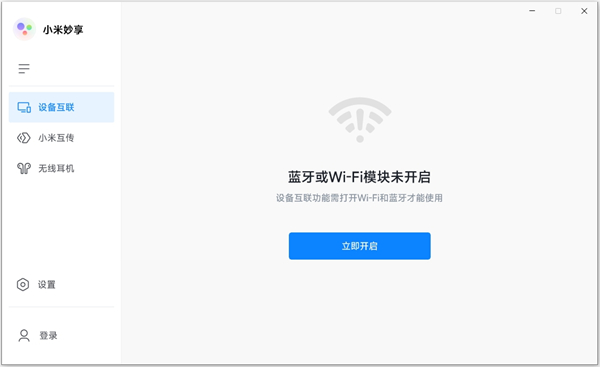
软件特色
文件互传
轻轻一拖,分享就是这样简单
通过跨屏协作功能,你可以直接将电脑端的文件拖进手机的文件管理中,也可以将手机内的文件快速分享给电脑。只需轻轻一拖,分享文件就是这样简单。
目前仅在相册、文件管理器可拖起一个文件并传输至电脑,其他App尚在适配中。电脑文件可拖拽至相册、文件管理中,也支持常用即时聊天软件及其他支持通用分享功能的App。
跨屏协作
手机与电脑成为整体
右键点击手机上的文件,可以通过电脑上的程序直接编辑,编辑完成后直接保存在手机上,省去转移文件的繁琐,享受大屏的便利。
目前仅相册和文件管理支持这个功能,需在相册或文件管理列表页,右键选中某个项目,即可看到相应选项。该功能使用的电脑软件,将根据您电脑中默认打开这类文件类型的软件决定。
多任务
多一个窗口,多一倍效率
充分利用大屏空间,跨屏协作支持在电脑端打开两个窗口,多任务同时进行,效率加倍。
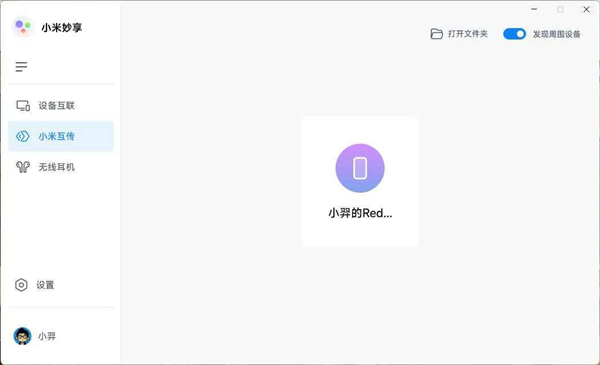
软件功能
1、小米妙享支持多设备跨屏协作体验。支持以下四大功能:
2、手机照片,直接拖到笔记本的PPT上使用;
3、手机文档直接使用笔记本打开、编辑和保存;
4、笔记本剪好的视频,直接拖拽分享发抖音;
5、笔记本支持手机双屏同开,多任务处理。
小米妙享机型模拟配置教程
如果你下载的是官方版的小米妙享的话,就会发现非小米笔记本每次投屏不能直接在手机上直接投送到电脑屏幕,而只能在电脑打开手机画面,进行对手机操作,我们进行电脑伪装将我们的电脑变成小米笔记本,之后就可以在小米妙享中心发现我的设备电脑了,以下我们开始进行伪装教程(只在win10系统进行实验,win11需自己实验不保证有效)
接下来教程开始:
先上效果图
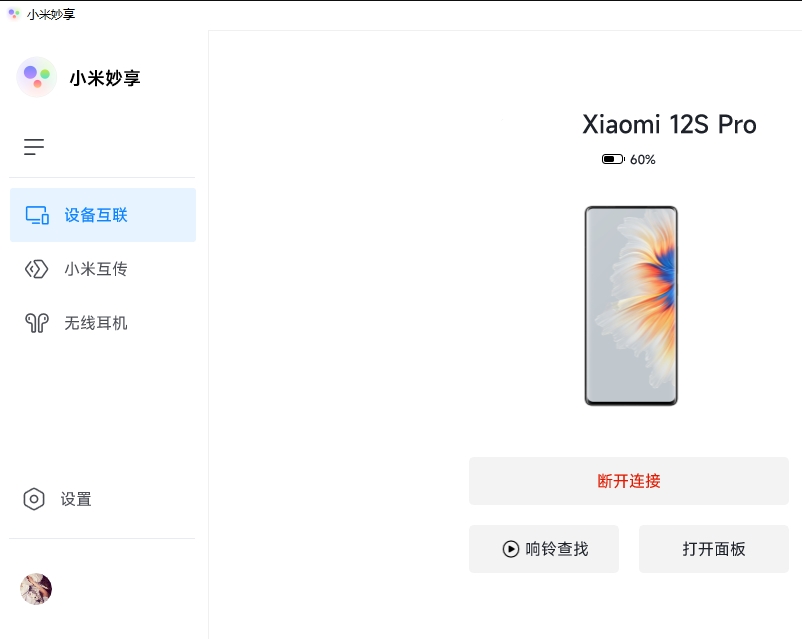
第一步
打开电脑伪装机型文件下DiskGenius文件夹打开DiskGenius软件,左边选择ESP或者System(每个电脑不一样大体是这两个)目录下面EFI目录的Boot文件
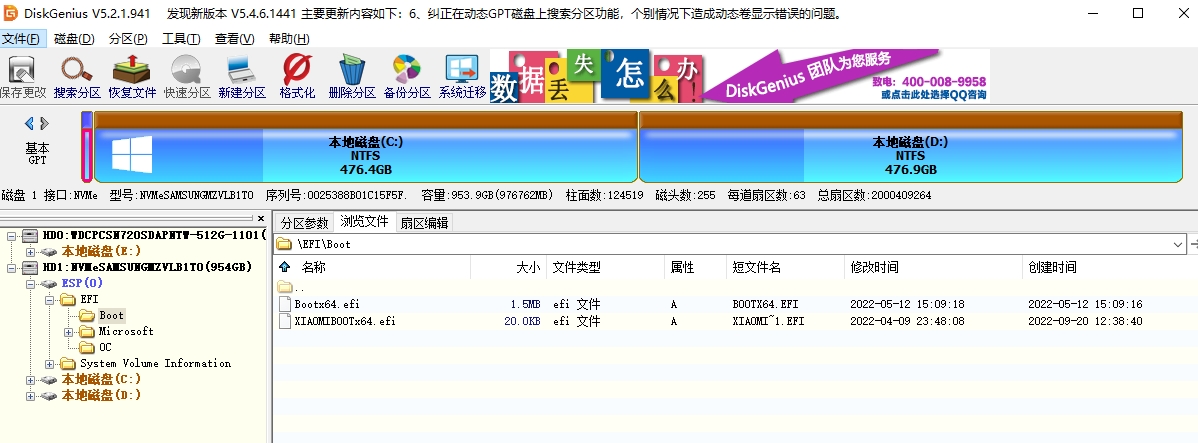
是这样的,在没有伪装之前里面只有Bootx64.efi这个文件,我已经伪装过了所以多了XIAOMIBOOTx64.efi这个文件
然后去到电脑伪装机型文件夹下面EFI文件夹到BOOT文件夹将XIAOMIBOOTx64.efi这个文件拖到DiskGenius软件里面去(刚刚打开的那个界面)
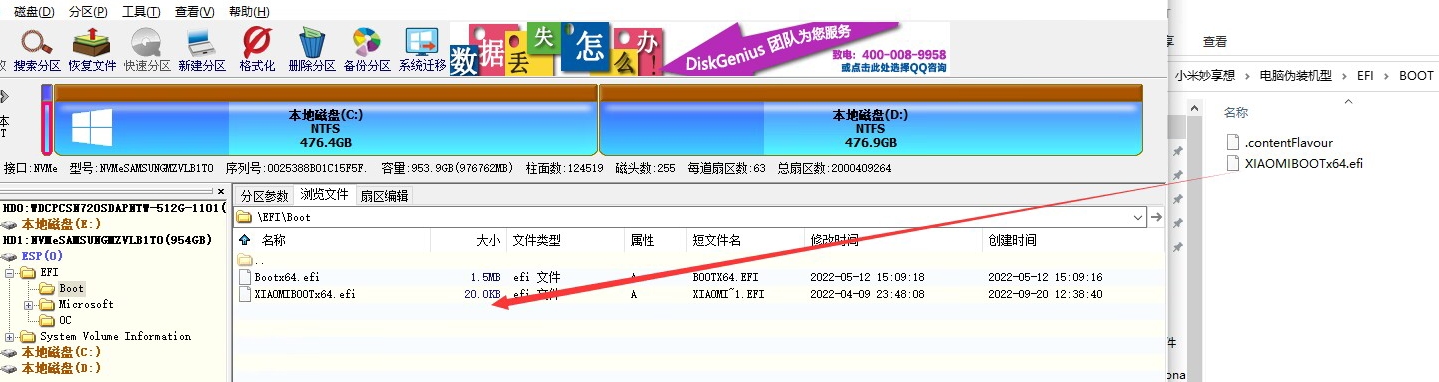
选择是
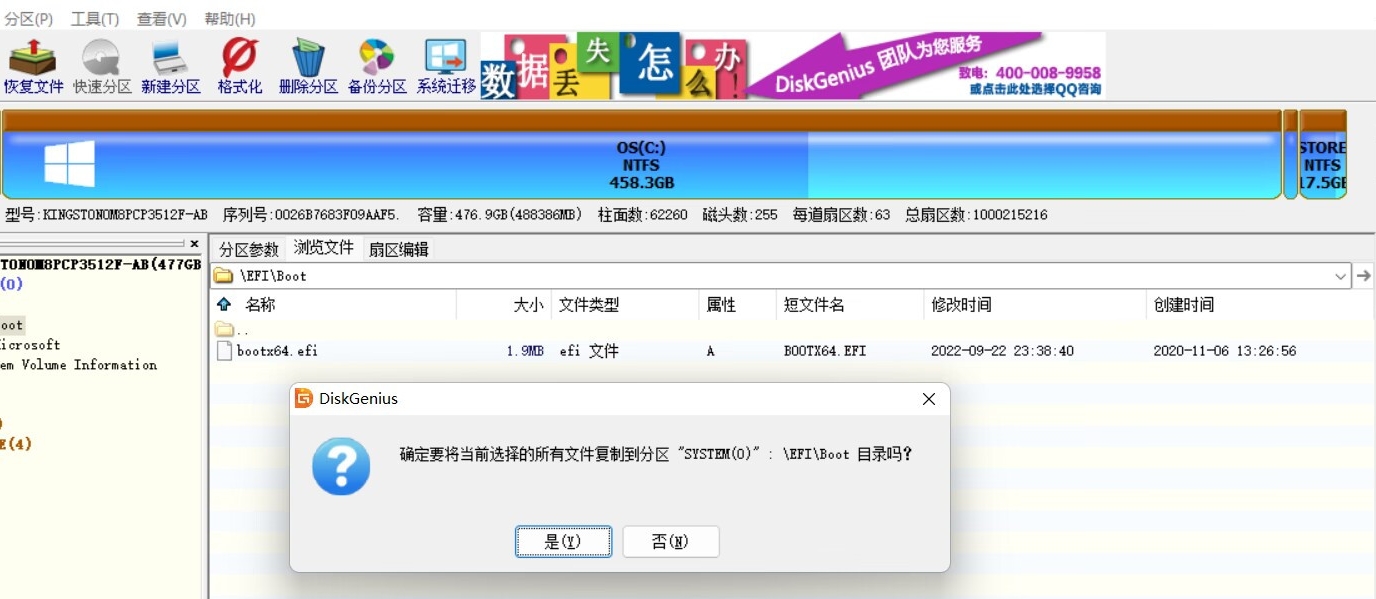
选择确定
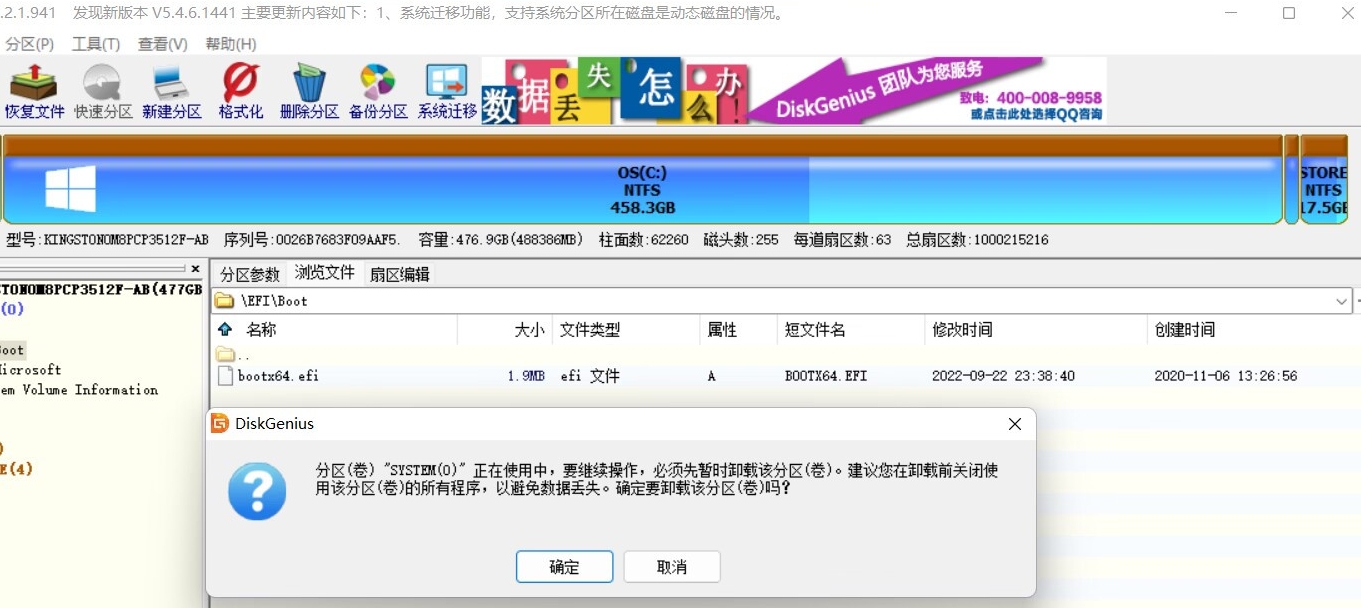
等待完成选择完成
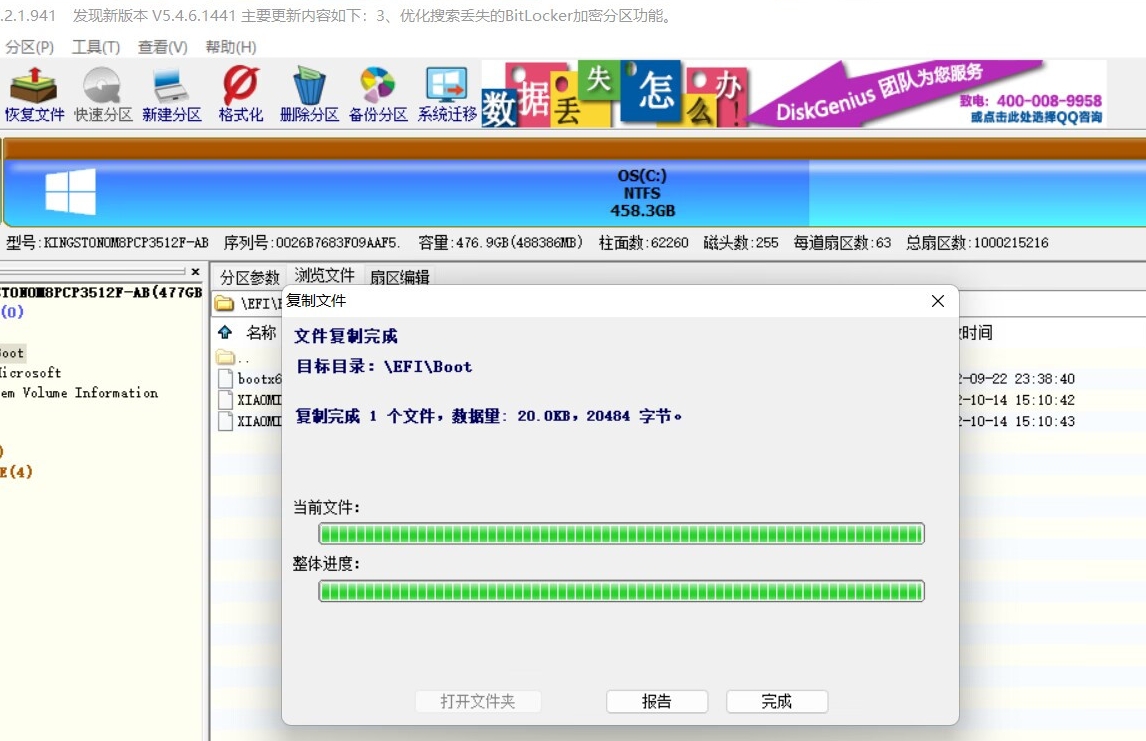
将OC文件整体拖拽进EFI文件等待完成即可
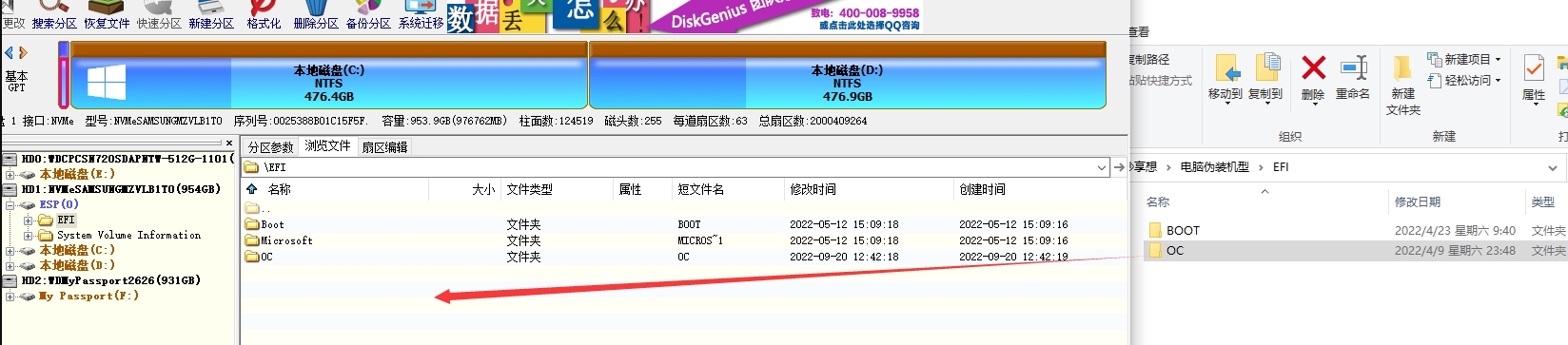
第二步
在电脑伪装机型文件夹目录下打开EasyUEFI.v4.6.Enterprise.exe软件
选择管理EFI启动项
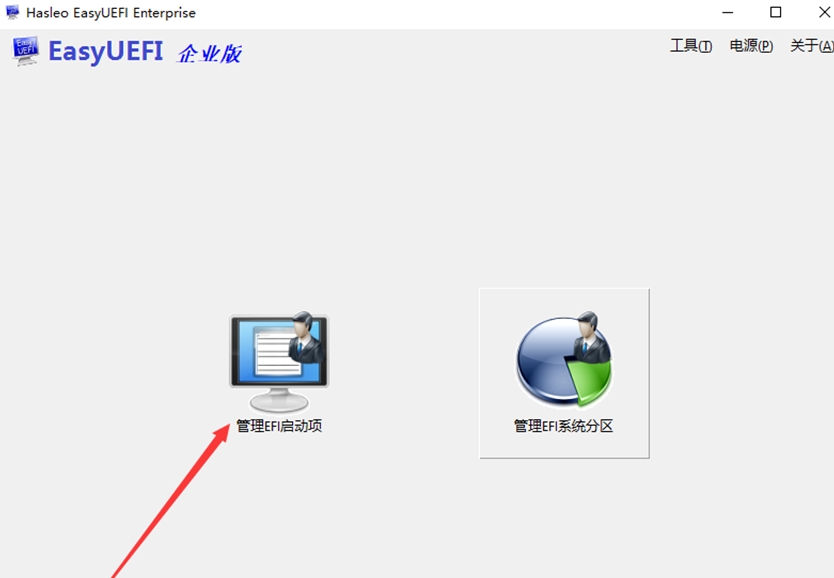
选择创建新项
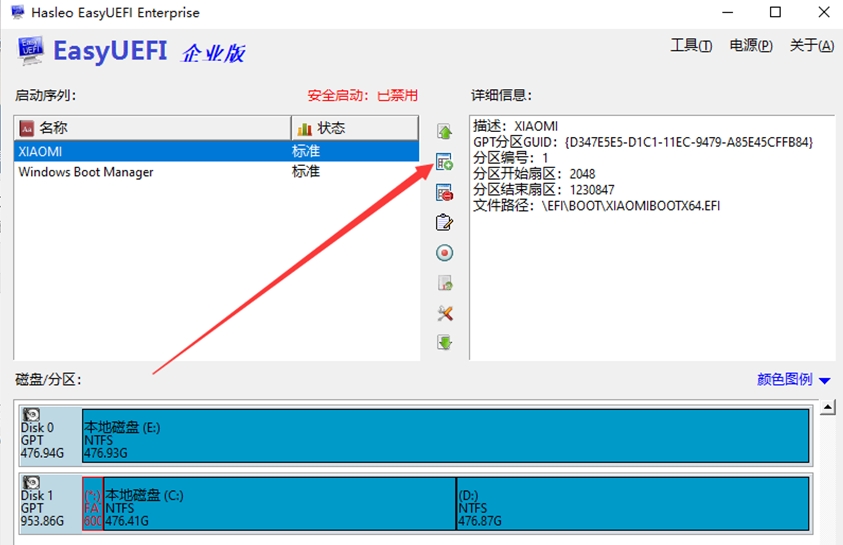
选择类型 Linux或者其他操作系统→ 选择系统引导那个单选 → 文件路径 →浏览文件
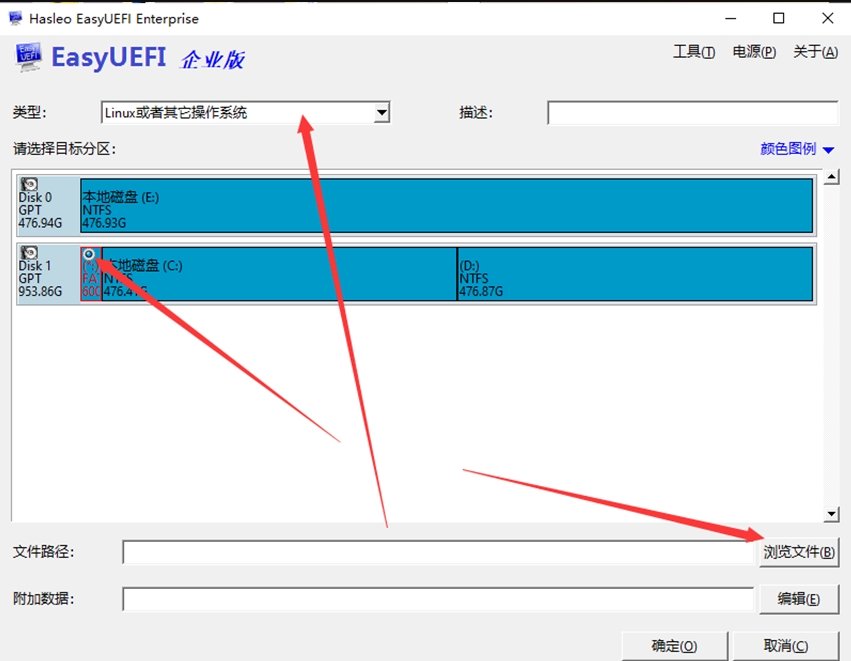
选择EFI → Boot → XIAOMIBOOTx64.efi → 确定
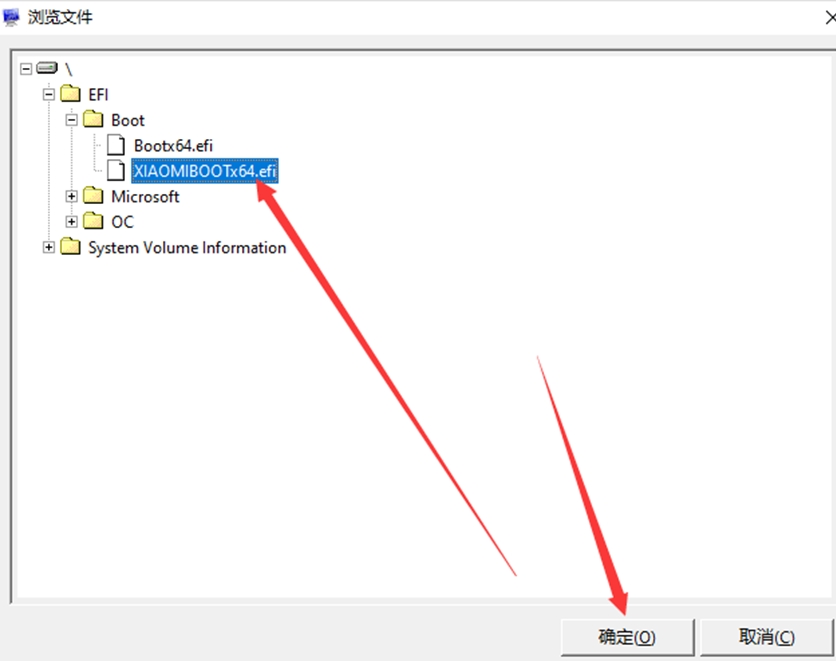
最后描述 (自定义或者XIAOMI均可) → 确定→ 关机
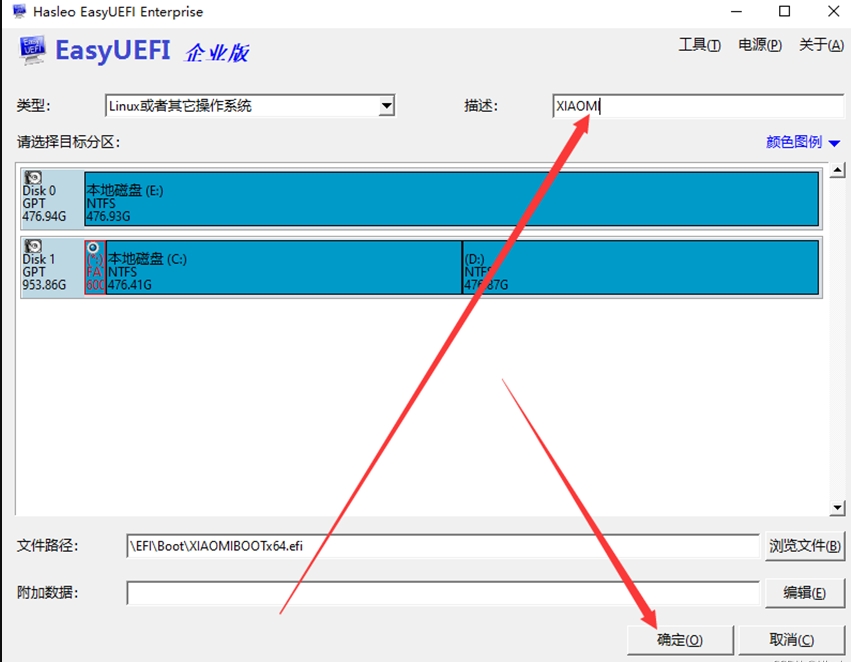
第三步
开机之后进入BIOS然后找到安全启动→ 禁用,然后启动首选项选择刚刚描述哪里填写的名称,我的是XIAOMI,所以我把他放在第一个启动保存重启就完成了,打开电脑连接小米妙享中心就可以在手机看到自己的电脑了,这里我就不进行操作了。
小米妙享正式版安装教程
1、直接安装:在PC下载小米妙享。zip解压后,双击下图小米妙享exe文件安装(必须保证下图两个文件在同一目录下)
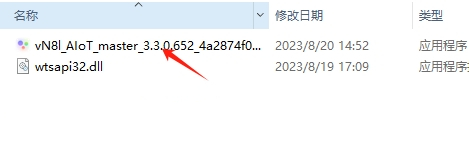
2、OTA升级:把文件wtsapi32.dll复制粘贴到C:\Program Files\MI\AIoT\MiShare\3.3.0.652目录下
注意:必须双端连接同WiFi网络(我自己测试插网线的不行),登录同小米账号,同时开启蓝牙。
手机:MIUI+版本:3.7.38 及以上版本 投屏版本:14.0.0.xx 及以上版本
平板:MIUI+版本:3.7.43 及以上版本 投屏版本:14.0.0.xx 及以上版本
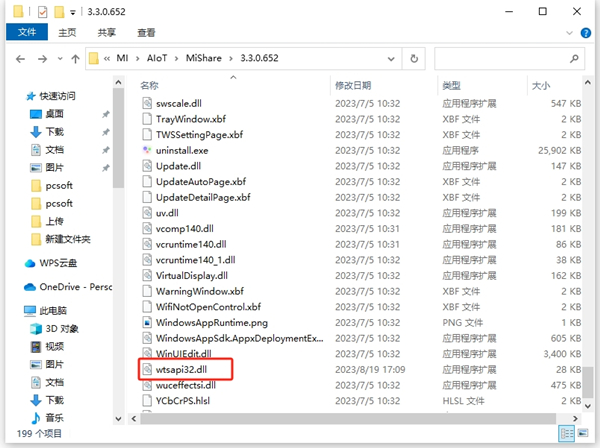
3、安装好后,双击图标,会提升重启电脑,重启后即可打开程序,然后手机点开妙享中心,这时候就会自动搜索设备了,如果搜索不到,建议用扫一扫连接。
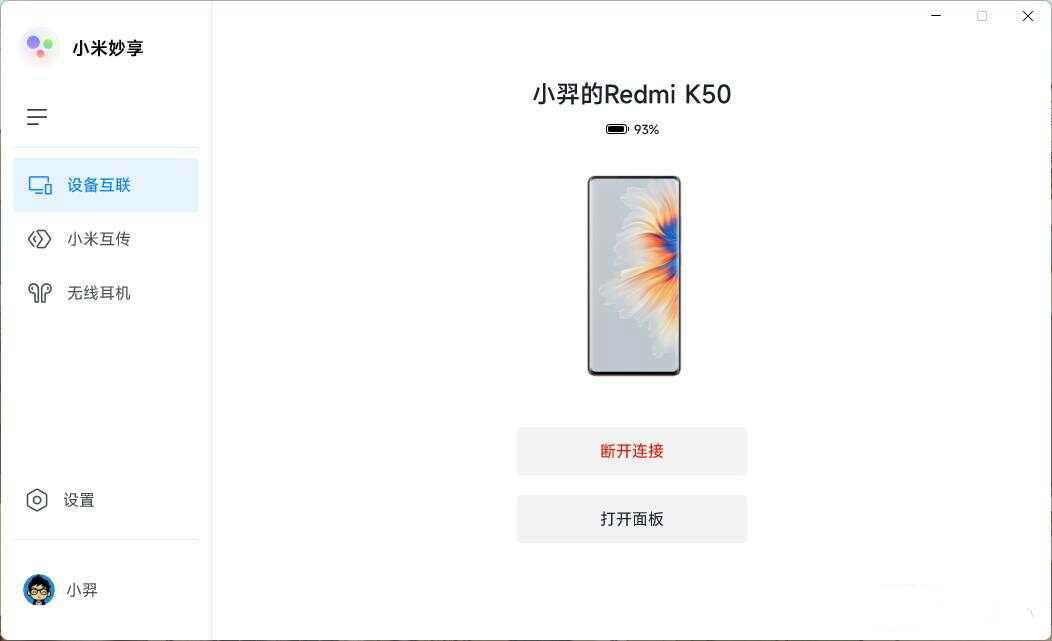
4、连接成功后,手机屏幕就会出现在电脑上了,支持手机熄屏操作,在通知中心可以查看消息通知、最近文件,手机应用。
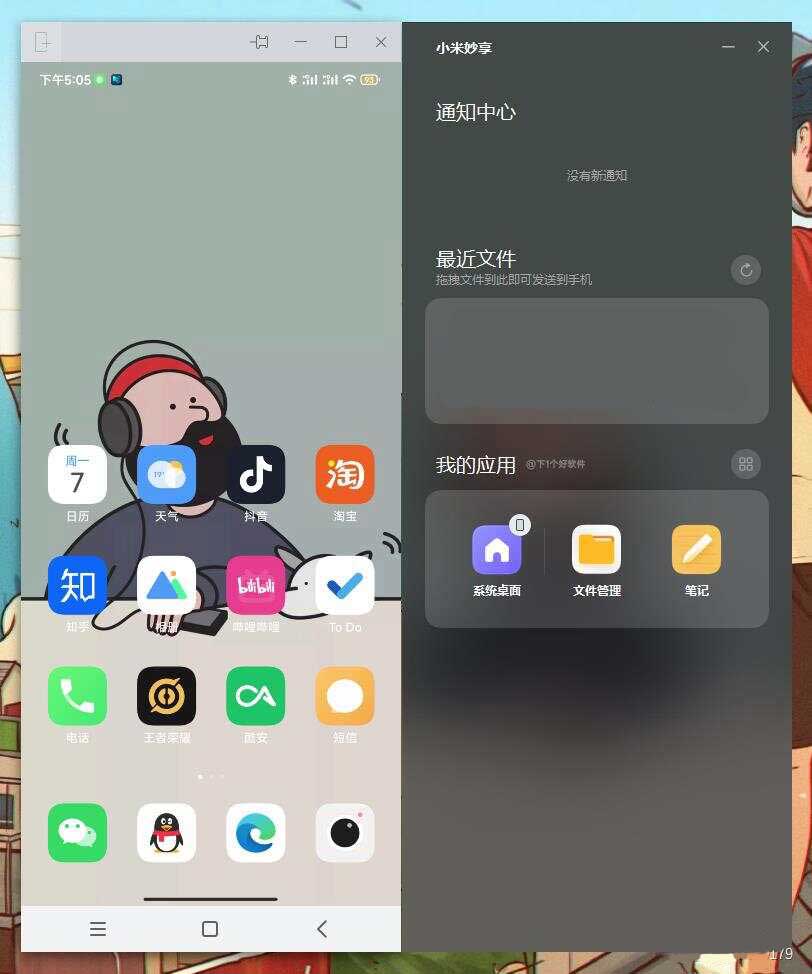
5、部分小米的应用针对 PC 进行优化,例如笔记,支持 PC 窗口模式。你也可以在更多应用里面,打开你需要的应用。应用都是独立窗口打开的,支持多个窗口模式,可以 PIN 在桌面上。另外目前只支持在相册、文件管理器、便签中拖起文件并传输至电脑资源管理器及 Office 中。
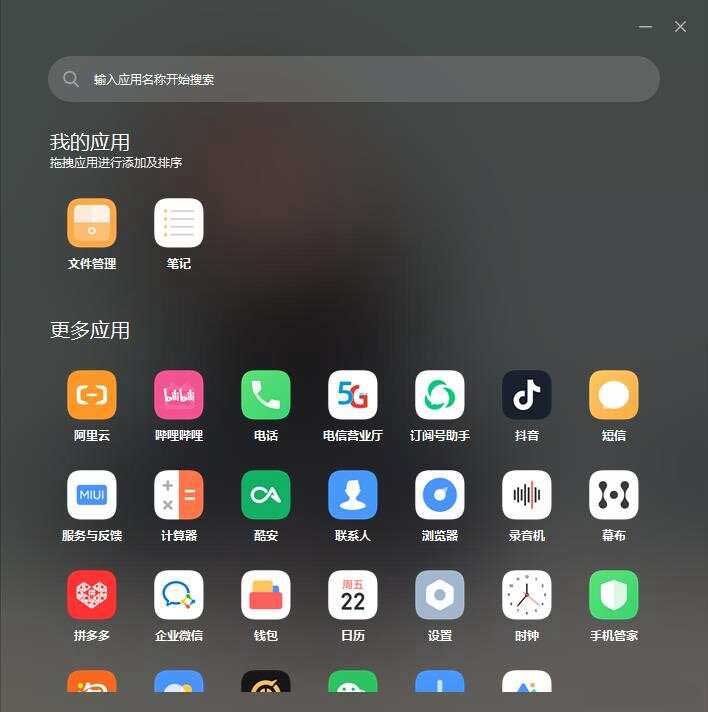
6、在「小米妙享」里面还有小米互传,方便传送文件到手机里,以及无线耳机连接。这些就不多介绍了。
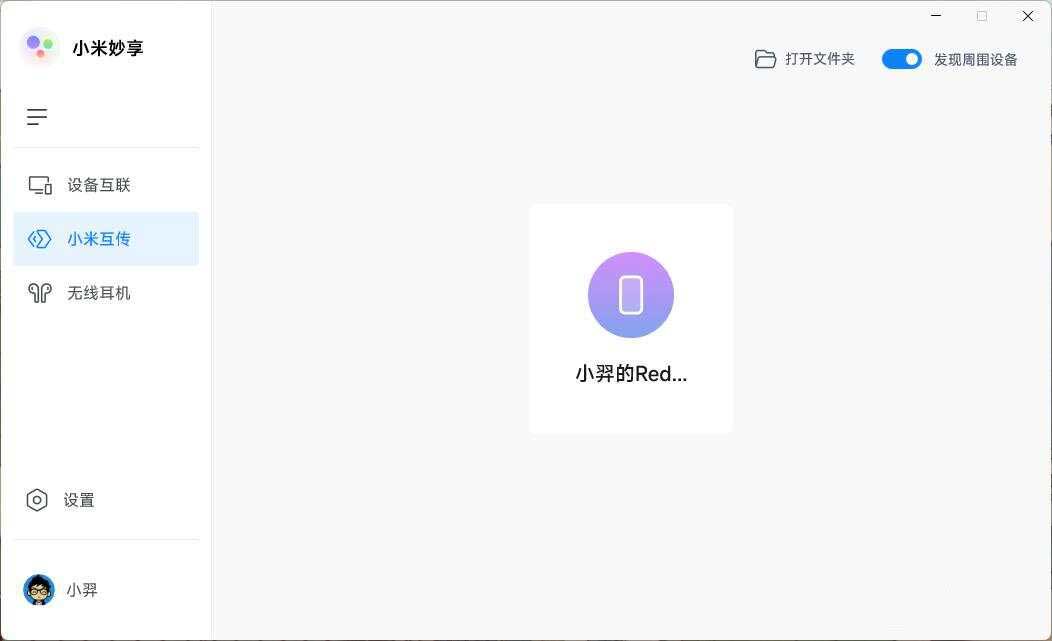


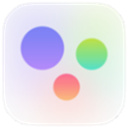


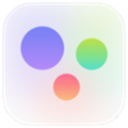

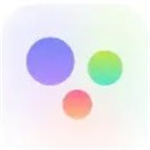












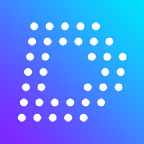



























 浙公网安备 33038202002266号
浙公网安备 33038202002266号